讓 Mac 電腦連線到 Windows 中抓檔案!
不知道是不是有很多人跟我一樣?一開始用Mac電腦的時候,第一件事情就是先讓他可以連上Windows電腦去抓檔案,印象中在舊版的Mac OS中要跟Windows互相連線事件很麻煩的事情,不過自從Mac OS X之後,Mac跟PC互連、互相抓檔就變得相當簡單唷!
以下簡單示範一下怎樣設定Windows的資料夾,讓其他Mac電腦可以輕鬆連線到Windows抓資料。本文是以MAC OS X 10.4.10版本的作業系統為範例,如果你的蘋果電腦操作介面不太一樣,可能是因為版本差異,請稍微找一下是否有類似功能。
以下電腦互連的前提是兩台電腦必須同在同一個區域網路中,一般只要是在公司同一個辦公室內、透過同一個網路對外連線的話,應該都會在同一個區域網路中(不過還是得看公司網路的配置)。或者你在家裡的電腦都是接在同一個HUB集線器或IP分享器的話,應該都是在區域網路內,兩台PC或Mac就可以直接互連、互相傳檔。
本文篇章:
以下共分3個段落來介紹,請依序操作。
一、設定資料夾共享,讓Mac進來抓檔
二、查詢目前電腦IP位址
三、在Mac中設定「連接伺服器」
一、設定資料夾共享,讓Mac可以進來抓檔
第1步 首先,先將你要共享出來的檔案通通都放在同一個資料夾中,然後在該資料夾上按一下滑鼠右鍵,再點選【共用和安全性】,準備設定這個資料夾為共享狀態,讓其他電腦可以連線進來抓檔案。
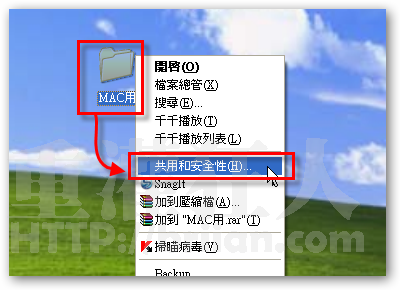
第2步 如果你是第一次使用共用資料夾的功能,則會出現以下畫面。請在「網路共用和安全性」區塊中,按一下「如果您了解這個安全性風險,但仍要不執行精靈而共用檔案,請按這裡」,然後再點選「立即啟用檔案共用」,再按下〔確定〕,即可開啟檔案共享功能。
如果你不是第一次使用檔案共用功能,則不會出現此畫面,請直接跳到下一個步驟。
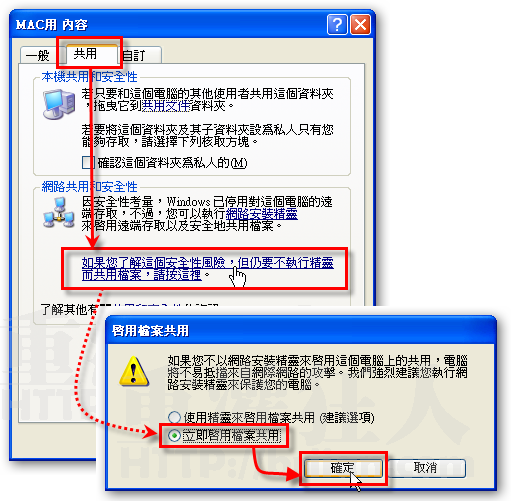
第3步 啟用檔案共用功能後,請勾選「在網路上共用這個資料夾」與「允許網路使用者變更我的檔案」兩個項目,最後再按下〔確定〕按鈕,即可完成資料夾共享的設定。
注意!如果你的電腦有安裝網路防火牆,請記得開放「檔案及印表機共用」的連接埠(137 UDP、138 UDP、139 TCP),不然別台電腦要連線進來時則會被防火牆擋掉唷!
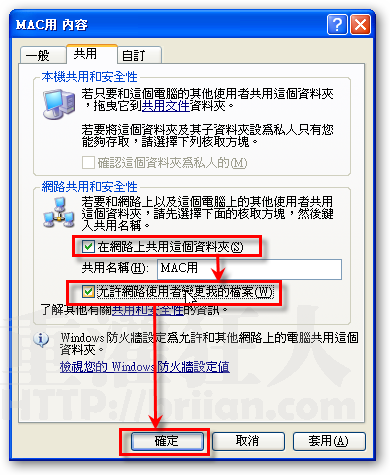
本文篇章:
以下共分3個段落來介紹,請依序操作。
一、設定資料夾共享,讓Mac進來抓檔
二、查詢目前電腦IP位址
三、在Mac中設定「連接伺服器」
 翻頁閱讀 »
翻頁閱讀 »
請問網路是使用第四台的,是否一樣這樣設定呢?
謝謝~
我的出現
名稱或密碼不正確,因此無法連接到伺服器。。
請問要怎麼辦
我的mac怎麼讀不出來wii的片子(當然也是備份的子片)試了好幾次都讀不出來, 是不是讀出來就可以用
ImgBurn燒錄, 可是我連讀都沒辦法, 希望有人可以指點一下, 謝謝
to jlpmykl
真巧想不到昨天才花了一點時間從mac連到pc
已寫成教學,參考看看吧!!
http://www.minwt.com/doc/id.aspx/17375408
請問:
我的筆電兩個介面都有,在mac的介面下,我可以去抓windows介面的檔案,可我不知道要怎麼從windows介面來抓mac介面的檔案耶!教教我好嗎!
謝謝~
希望我說得能讓大家明白
請問要如何加上密碼限定使用權限
我可以看的到windows server 上的分享磁碟 可是進去後卻看不到裡面的文件檔案這是什麼原因呢
板主您好
我按圖索驥
可是還是連不多說
MAC本身有需要設定甚麼嗎
我在network裡面 看不見任何一台電腦
意思是本來就不在同一各網域嗎
= =要麻煩各位一下囉 幫忙解惑 謝謝
我是剛剛加入mac的大家庭~~ 謝謝!! 解決了大問題
1.果然簡單很多耶.看之前的MAC都還要輔助軟體才連的上.真是麻煩~
1.請檢查一下XP是不是有防火牆。
2.請檢查一下XP的檔案分享權限是否有設定對。
3.用上面網友說得方式 「 Finder按Go > Network」,先檢查一下是否可以看到LAN裡面的電腦。
你好
我想請問我的mac ping的到xp
但用samba mount不上
會是什麼原因呢?
謝啦 謝啦,晚點來試試
其實在Mac裡的Finder按Go > Network就可以看到同一個LAN內的其他電腦了, 不用麻煩要查IP